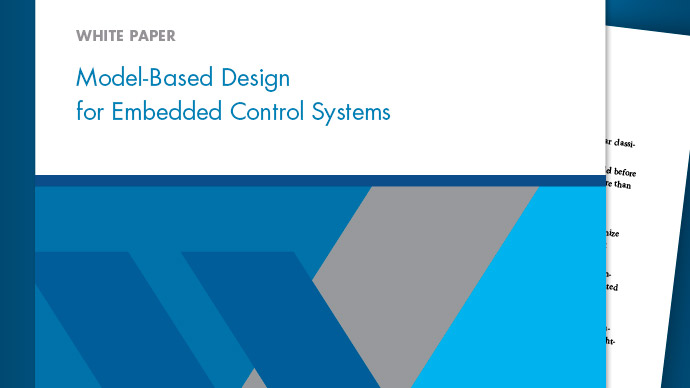创建频繁任务的快捷方式
创建快捷方式
在一个项目中,为常见项目任务创建快捷方式,并使您可以轻松查找和访问重要的文件和操作。例如,查找和打开顶部模型,运行代码(例如,加载数据)和模拟模型。要运行启动或关闭代码,请参阅自动化启动任务.
要将现有项目文件配置为快捷方式,请使用以下任一方法:
在文件夹查看,右键单击项目文件并选择创建快捷方式。在“创建新快捷方式”对话框中,如果已创建要使用的快捷方式组,则可以编辑快捷方式名称、选择图标和选择组。以后可以更改快捷方式组。单击好啊.
点击新捷径在toolstrip上的“项目快捷方式”选项卡上,单击并浏览以选择文件。
快捷方式显示在toolstrip的“项目快捷方式”选项卡上。
在“文件”视图中地位列显示一个图标和工具提示,指示该文件是快捷方式。
注
将修改后的文件提交到源代码管理时,会包含快捷方式,因此可以与其他项目用户共享快捷方式。
组快捷方式
您可以将快捷方式分组以按类型组织它们。例如,可以对加载数据、打开模型、生成代码和运行测试的快捷方式进行分组。
您可以在创建快捷方式时选择快捷方式组,或稍后在“项目快捷方式”工具条选项卡上管理组。
创建新的快捷方式组以组织快捷方式:
在“项目快捷方式”选项卡上,单击组织团体.
点击创造,输入组的名称,然后单击好啊.
新的快捷方式组显示在“项目快捷方式”选项卡上。
要按组组织快捷方式,请执行以下任一操作:
创建快捷方式时选择一个组。
在项目“文件”视图中,右键单击文件并选择编辑快捷方式.
在“项目快捷方式”选项卡上,在文件上单击鼠标右键,然后选择“项目快捷方式”编辑快捷方式.
快捷方式在“项目快捷方式”工具条选项卡中按组组织。
注释快捷方式以使用有意义的名称
注释快捷方式使其用途可见,而无需更改快捷方式指向的脚本或模型的文件名或位置。例如,可以将快捷方式的神秘文件名更改为描述性名称。要在toolstrip上按工作流顺序放置快捷方式,请在快捷方式名称前加上数字前缀。
创建快捷方式时,请编辑名称. 快捷方式名称不影响文件名或位置。
指定的快捷方式名称将显示在“项目快捷方式”选项卡上,以便于查找快捷方式。
自定义快捷方式图标
可以在“项目快捷方式”选项卡上指定用于快捷按钮的图标。“构建”等图标可以帮助其他项目用户识别频繁的任务。
![]()
创建快捷方式时,请选择一个图标。
选择一个图像文件。图像必须正好是16像素的正方形,并且
巴布亚新几内亚或者gif文件。